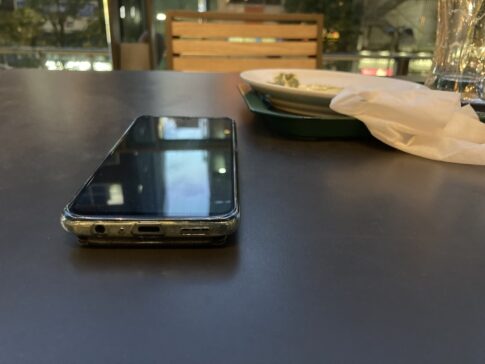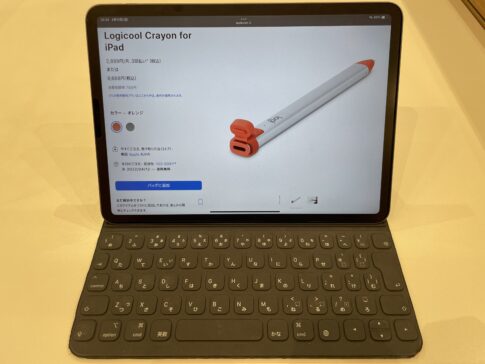以前、HHKB Classicを使用していましたが、USキー配列の使いにくさから、JIS配列のHHKB Professional JPを中古で購入し使用してきました。その感想について書いていきます。
結論から言うと、自分には合っていないと感じたのでHHKBを全て手放すことにしました。


上の写真はHHKB Professional JPとHHKB Classicの比較写真。黄ばみが出てくると味が出る。
HHKBは打ち心地最強のキーボード
JIS配列、英字配列問わず、打ち心地は間違いなく最高です。スコスコと爽快にキーボードを打つことができるので、文字の打ち間違いは減ったと感じます。
JIS配列は独特ではあるものの、普段JIS配列のキーボードを使用している方にとっては親しみやすいかと思います。逆にUS配列に慣れている方は当然ですがUS配列の方がいいでしょう。
配列は慣れの問題なので、打ちやすさとは関係ないかと思いますが、、、

Bluetooth搭載の方がデスク周りがスッキリする
自分が購入したのはHHKB Professional JPという現在は売っていないものです。本体とパソコンはUSBケーブルを使って接続するキーボードでした。やはりBluetoothやレシーバーの無線接続のキーボードと比べるとデスク周りの配線が目立ってきます。無線接続したい方は少し高いですが、現状モデルで言うと「HYBRID」旧モデルで言うと「BT」と書かれている機種を購入するのがいいでしょう。
無線キーボードを使うとデスク周りがスッキリします。
パームレストがないと手首が痛くなる
キーボード自体の厚さがあるため、パームレストなどで手首の位置を調整しないと、長時間キーボード打つと手が痛くなります。
FILCOのパームレストは、四角くてデザインが良く、スポンジがちょうど良い硬さなので個人的にオススメです。
Excel、CAD作業には慣れが必要
エクセルは、テンキーがないのと、コントロールキーやファンクションキーの位置が違うため、少し使いづらい部分がありましたがすぐに慣れました。
CADの面では、僕はCADWe’ll Tfasを普段使っているのですが、PageUpやPageDownを多用するためファンクションキーを押した状態での作業が増えるため、図面を書くのには向いていないかと感じました。しかし逆に言えば、図面チェックメインの方には向いているのではないでしょうか。
図面屋さんにはHHKBよりもREALFORCEの方が、従来のキー配列でオススメです。
そんなに文字を打たないので必要無し
約3ヶ月間使ってきましたが、僕はHHKBを手放すことにしました。中古でも15000円を超え、新品では30000円を超えるキーボードです。自分はそれに見合った仕事をできていないと思います。というか、キーボードを打つよりも考えることがメインの仕事のため、キーボードの打ちやすさ取りも、デザイン性やBluetooth、テンキーが有ると言う方が重要だと言うことに気づきました。
Microsoft designers keyboardに変えることにします。(メルカリで2000円くらいでした。)こちらについては、またブログを更新します。
今はメルカリで買って売れる時代。最高と言われるキーボードを1回試してみてはいかがでしょうか。